1.4.3 创建F3、F4建筑楼板
2025年09月26日
1.4.3 创建F3、F4建筑楼板
由于F3、F4建筑楼板与F2建筑楼板除了命名不一致以外,其他信息均相同。因此,可以采用复制的方式创建F3、F4建筑楼板。进入F2楼层平面视图,框选全部模型,打开过滤器(图1.4.28),仅勾选楼板,单击“确定”按钮,选中F2的3块建筑楼板。
在“剪切板”面板中单击“复制到剪切板”![]() ,激活“从剪切板中粘贴”
,激活“从剪切板中粘贴”![]() ,单击下拉列表中“与选定的标高对齐”,弹出“选择标高”对话框,按Ctrl键同时选中F3、F4,如图1.4.29所示。单击“确定”,将F2的建筑楼板复制到F3和F4中。
,单击下拉列表中“与选定的标高对齐”,弹出“选择标高”对话框,按Ctrl键同时选中F3、F4,如图1.4.29所示。单击“确定”,将F2的建筑楼板复制到F3和F4中。
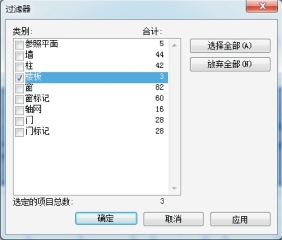
图1.4.28
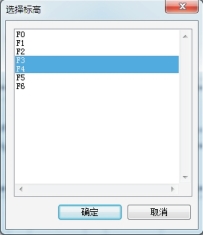
图1.4.29
进入F3、F4楼层平面视图,复制并重命名所有的建筑楼板,这样就完成了F3、F4建筑楼板的创建。
所有建筑楼板创建完成后,进入三维视图,框选整个5号教学楼模型,打开过滤器,仅勾选“楼板”,选中所有建筑楼板。在视图控制栏中,单击“临时隐藏/隔离”命令![]() ,在列表中选择“隔离图元”,将所有的建筑楼板隔离出来,如图1.4.30所示。可在三维视图中,从各个角度进行检查。
,在列表中选择“隔离图元”,将所有的建筑楼板隔离出来,如图1.4.30所示。可在三维视图中,从各个角度进行检查。
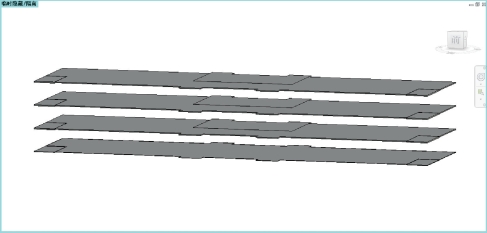
图1.4.30
在三维视图中,继续单击“临时隐藏/隔离”,在列表中选择“重设临时隐藏/隔离”,即可恢复显示整个5号教学楼模型。保存项目文件。
